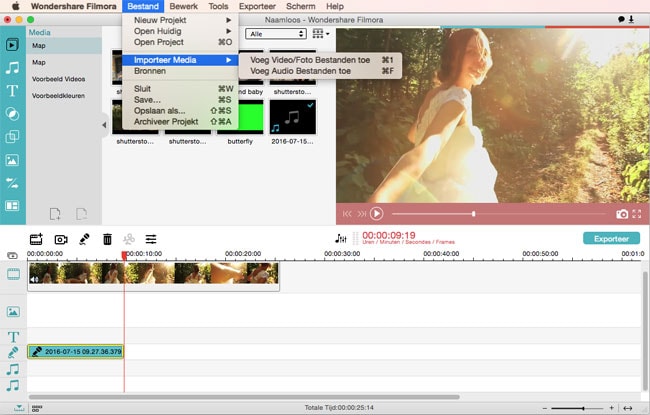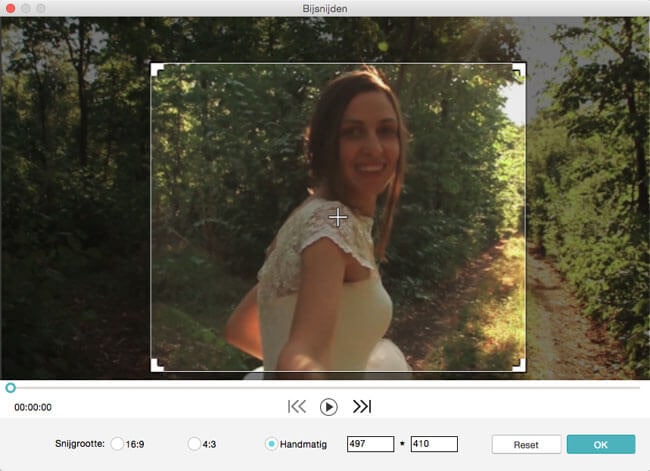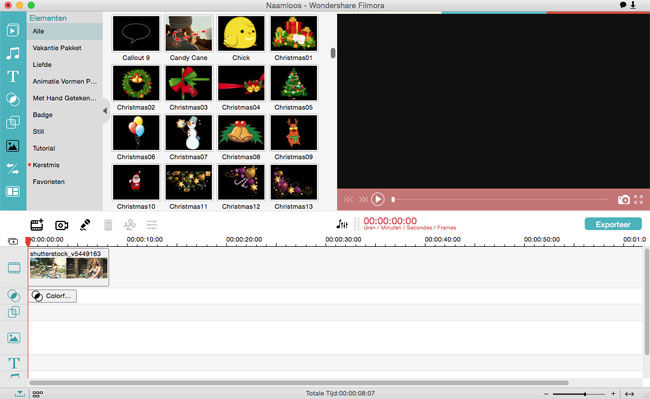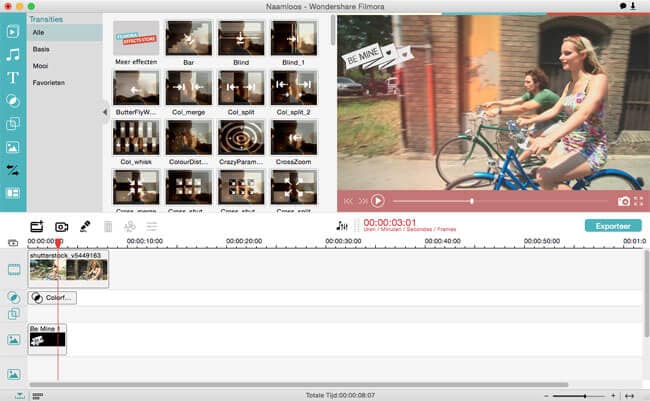Video-effecten software is altijd noodzakelijk wanneer je je video`s er beter, kleurrijker of specialer uit wilt laten zien. De films en tv-series die je gezien hebt zullen eerlijk gezegd niet zo goed zijn zonder deze effecten. Met een video effect editor kun je de kleur, de achtergrond van de video wijzigen, verhelderen en kleurrijker maken, bewegingseffecten toepassen, het gezicht van een persoon in de video wijzigen, een scherm van de video splitsen en de video's overlayen, enz. Hier vindt je de 6 video effecten software waaruit je naar je behoeften kiezen kunt.
#1: Filmora Video Editor (voor Mac en Windows)
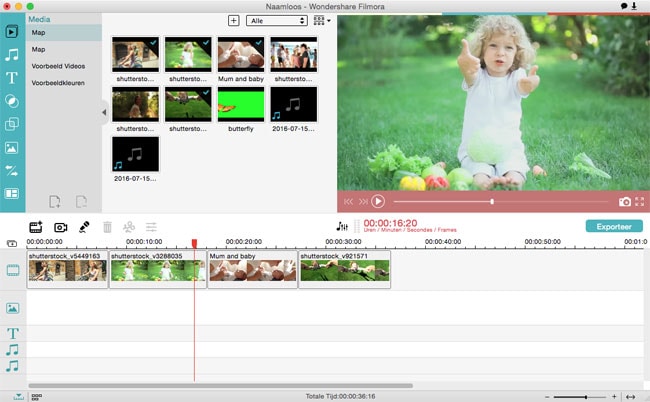
Belangrijkste functies:
Hoewel Filmora Video Editor ontworpen is voor beginners van het bewerken van video's, bevat deze software bijna alle effecten die gebruikers nodig hebben om hun video prachtig te maken. Er zijn ongeveer 183 verschillende filters en overlays aanwezig om je video`s een old school of vintage effect te geven. Naast filters hebben de ontwikkelaars meer dan 130 verschillende soorten tekststijl toegevoegd. Het beste is dat deze tekststijlen niet aangepast hoeven te worden, je kunt simpelweg een tekststijl selecteren, de tekst bewerken en deze aan je video toevoegen. Het heeft 290 verschillende bewegingselementen om je video's geweldiger en perfect te maken. Sommige elementen zijn gerelateerd aan de liefde, verjaardagen, thanksgiving, Kerstmis, terwijl anderen specifiek gerelateerd zijn aan het werk. Het heeft een aantal speciale effecten zoals Picture-in-Picture mode, mozaïek, Face-Off en tilt scherm.
Prijs:€59.95/eenmalig
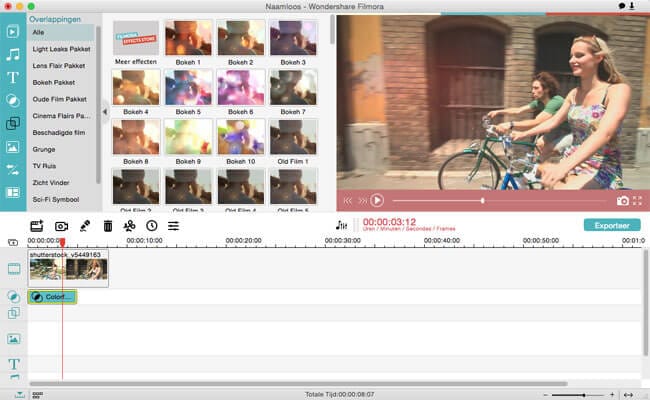
Pluspunten:
- Eenvoudig te gebruiken voor iedereen, zelfs voor beginners;
- Ondersteunt bijna alle video-, audio- en afbeeldingformaten;
- De Mac versie ondersteunt volledig Mac OS X 10.6 of hoger (inclusief 10.10 Yosemite), en de Windows versie is volledig compatibel met Windows XP/Vista/7/8;
- Het heeft vele outputopties, waaronder YouTube/Facebook/Vimeo, mobiele toestellen, dvd-schijven en diverse video- en audioformaten;
- Er zijn meer dan 300 effecten beschikbaar, waaronder PIP-effecten, filters, overgangen, titels/teksten, credits intro's en geluidseffecten.
Minpunten:
- Simpele interface;
- De sjablonen moeten verbeterd worden.
Stap-voor-stap handleiding voor het toepassen van effecten op video's
Stap 1. Importeer mediabestanden
Voordat je speciale effecten op je video's aan kunt brengen moet je de mediabestanden vanaf je computer naar Filmora Video Editor importeren. Klik op de grote knop “Importeer Media” in het midden van het hoofdscherm van iSkysoft Video om elk type video's, foto's en audiobestanden te importeren.
Stap 2. Sleep de bestanden naar de tijdlijn om ze te bewerken
Zodra de bestanden in de mediabibliotheek geïmporteerd zijn kun je ze naar de "Tijdlijn" in Filmora Video Editor slepen, selecteer een bestand en sleep deze naar de tijdlijn, selecteer op dezelfde manier het tweede video- of afbeeldingsbestand en sleep deze naar de tijdlijn. Je kunt eenvoudig de basis videobewerkingsfuncties op deze bestanden toepassen. Volg de onderstaande tips om speciale effecten op de video's toe te passen.
Stap 3. Hoe voeg je filters en overlays aan video`s toe
De filters en overlays bevinden zich onder verschillende tabbladen, maar de functies van beide effecten zijn hetzelfde. Klik in het linker menu van het videobewerkingsprogramma's op "Filters". Klik op de kleine knop "+" of sleep deze op een videoclip in de tijdlijn om de filters toe te passen. Op dezelfde manier kun je verschillende overlays toevoegen aan je video's.
Stap 4. Hoe voeg je bewegingseffecten aan een video toe
Klik op “Elementen” zoals in de onderstaande screenshot aangegeven wordt om de 280 elementen van de Filmora Video Editor te openen en sleep deze op een video om het specifieke element toe te passen. Je kunt het element ook in beweging zetten door de richtingen in de voorbeeldvensters te wijzigen.
Stap 5. Hoe voeg je overgangen tussen twee video`s of foto`s toe
Om twee prachtige video's of foto's op een geweldige manier te verbinden, klik op het pictogram “Overgang”, deze is de twee na laatste in het linker paneel van videobewerking. Selecteer vervolgens een overgang en sleep deze tussen twee foto's of video's voor een perfecte overgang voor je video.
Stap 6. Hoe kun je een scherm splitsen?
Klik om twee of meer video's in hetzelfde scherm te plaatsenop de laatste optie van Filmora Video Editor en selecteer een stijl de splitsing toe te voegen. Kies naadat je deze geselecteerd hebt de video's welke je in een scherm zien wilt en klik op "OK" om de splitsing toe te passen.
#2: iMovie (voor Mac en iOS)

Belangrijkste functies:
De ervaring die je zult hebben met deze software is onvergelijkbaar met alle andere software op de markt. Je kunt eenvoudig door je videoclips bladeren; je kunt de beste momenten met je vrienden delen en de software biedt een high definition platform voor het maken van films. Het belangrijkste functie van deze software is iMovie Theater, waarin zich alle trailers en films bevinden voor een betere weergave. De software ondersteunt verschillende soorten bestanden, waaronder MPEG-4, MOV, MPEG-2, AVCHD en HDV.
Prijs:$14.99 voor de Mac versie en $4.99 voor de iOS versie
Pluspunten:
- Handige interface;
- De software biedt prachtige sjablonen om geweldige films te maken.
Minpunten:
- Beperkt aantal videoformaten wordt ondersteund. Je kunt slechts de bestanden MPEG-4, MOV, MPEG-2, AVCHD en HDV importeren;
- Functioneert alleen met OS X 10.10 of hoger.
#3: Movie Maker (voor Windows)

Belangrijkste functies:
Enkele van de effecten waarvan je genieten zult met deze software zijn de professioneel geanimeerde overgangen en titels. Net als veel andere Windows-versies bevat Windows Movie Maker een zeer flexibele interface welke deze zeer gebruiksvriendelijk maakt. Het grootste voordeel hiervan is dat je geen problemen ondervinden zult met het programmeren van je video. De volgende videobestanden zijn compatibel met deze software, WMV, AVI, MOV, MTS en ASF en nog veel meer.
Prijs:Gratis
Pluspunten:
- Helemaal gratis;
- Eenvoudig te gebruiken;
- Biedt geweldige video effecten, waaronder overgangen, titels en credits.
Minpunten:
- Ondersteunt alleen Windows-systemen;
- Loopt vaak vast;
- Is moeilijk te de-installeren;
- Is niet langer intuïtief voor geavanceerde gebruikers.
#4: Adobe Premiere Pro (voor Mac en Windows)

Belangrijkste functies:
Deze software maakt gebruik van een tijdlijn voor het bewerken van video en is geschikt voor het toevoegen van effecten aan je video`s. Het is geweldig dat je gemakkelijk titels kunt maken voor je video's; Het heeft een dynamische previewfunctie en ondersteunt vele bestandsformaten om compatibiliteit te verzekeren. Zijn andere opmerkelijke functies zijn Photoshop en after effects. F4V, MXF, AVI en MOV zijn enkele van de bestandsindelingen die deze software ondersteunt.
Prijs:Van $119.88/jaar tot $599.88/jaar
Pluspunten:
- Gebruiksvriendelijke interface;
- Biedt een gedetailleerde handleiding;
- Werkt samen met andere CS-producten van Adobe en programma's.
Minpunten:
- Heeft veel prijzen en biedt geen levenslange licentie;
- Is te duur voor mensen met een laag inkomen;
- Loopt regelmatig vast;
- Het downloaden, installeren en openen duurt lang.
#5: Final Cut Pro (voor Mac)

Belangrijkste functies:
Deze software heeft een enorm potentieel voor het bewerken van videobestanden. Je zult zoals nooit tevoren genieten van de bewerkingservaring, aangezien je geen ingewikkelde effecten en afbeeldingen nodig hebt voordat je de video afspelen kunt. De topfuncties zijn krachtig en maken het mogelijk om gemakkelijk je videobestanden te bladeren, verder biedt deze revolutionaire videobewerking geen sync-uitdagingen. Final Cut Pro is geweldig en ondersteunt videoformaten zoals HDV, iFrame, XAVC, XDCAM en MPEG IMX.
Prijs:$299.99/levenslang
Pluspunten:
- Biedt krachtige tools, zoals achtergrondverwerking, magnetische tijdlijn, perfecte organisatie tools, enzovoort;
- De geliefde metgezel van Hollywoodfilms;
- Voldoet aan bijna alle behoeften van geavanceerde gebruikers.
Minpunten:
- Functioneert alleen met OS X v10.9.2 of hoger, en kan niet gebruikt worden met Windows;
- Is te lastig voor beginners;
- Aardig prijzig.
#6: Sony Vegas Pro (voor Windows)

Belangrijkste functies:
Deze software werd aanvankelijk gebruikt voor het bewerken van audio en werd vervolgens omgezet in een videobewerker. De belangrijkste functie 24p DV integratie maakt het mogelijk om een formaat naar een ander formaat te converteren. De software ondersteunt scripting technologie wat het gebruik makkelijk maakt dankzij de productiviteit en efficiëntie. De software ondersteunt onder andere de volgende formaten MOV, WMV, AVI, MPEG-4 en MPEG-2. Denk er niet langer over na om voor deze software te kiezen.
Prijs:Vanaf $399.95/levenslang; Upgrade vanaf $199.95
Pluspunten:
- Een professionele Video Editor voor gevorderde gebruikers;
Minpunten:
- Functioneert alleen op Windows-systemen;
- De vele versies maakt de keuze voor de gebruiker lastig;
- Duurder dan Filmora Video Editor;
- Niet schoon en heeft geen gebruikersvriendelijke interface;
- Biedt geen gedetailleerde workflows voor het gebruik van het product.